До данас се плашим да ћу недељу дана дугог мукотрпног рада изгубити због квара тврдог диска без преседана. То ми се једном догодило и сигуран сам да се неки од вас могу с тим повезати. Од тада сам научио своју лекцију и увек сам се бринуо да резервну копију спремим.
У овом посту ћете видети како да направите резервну копију свог АрцхЛинук система помоћу рсинц. За оне који вам нису познати, рсинц је бесплатан Линук услужни програм отвореног кода који синхронизује датотеке на удаљеном рачунару са спољним ХДД-ом. Из тог разлога служи као средство за заштиту датотека преношењем на резервни сервер.
Моја поставка
У сврху ове демонстрације, ограничавам се на рад у ВМ генерисаном ВиртуалБок-ом са АрцхЛинук-ом. Ово ће бити наш извор, а као резервно одредиште користићу УСБ диск. Такође, у овом упутству ћемо користити интерфејс командне линије. Ако вам недостаје искуства са ЦЛИ, немојте се осећати застрашено. Средићеш то
Такође, из предострожности, предложио бих шифровање УСБ диска да бисте створили додатно сигурносно покривач за датотеке. И било би пожељно да одредиште има систем датотека који је компатибилан са Линуком.
Предлажем да следите ово упутство до краја и урадите ово као вежбу на сличном подешавању пре него што заиста покушате да направите резервну копију за свој систем.
Метода:
Да бисте покренули сигурносну копију у симулираном окружењу, откуцајте следећу команду:
$ судо рсинц -аАКСв --делете --дри-рун --екцлуде = / дев / * --екцлуде = / проц / * --екцлуде = / сис / * --екцлуде = / тмп / * --екцлуде = / рун / * --екцлуде = / мнт / * --екцлуде = / медиа / * --екцлуде = "свапфиле" --екцлуде = "лост + фоунд" --екцлуде = ".цацхе "--екцлуде =" Преузимања "--екцлуде =".ВиртуалБокВМс "- екцлуде =".ецриптфс "/ / рун / медиа / иоунис / иоуниск /

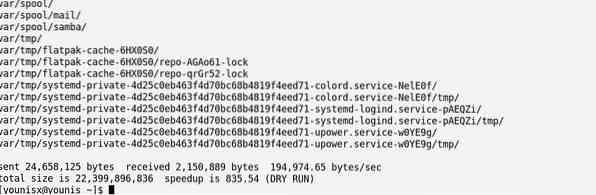

Да бисмо разумели шта тачно ради ова наредба, испитајмо сваки од овде присутних елемената:
Прва два елемента су судо и рсинц. судо је, наравно, док је синц програм који се овде користи за стварање резервне копије.
Оно што се чини следећим елементом је заправо комбинација четири заставице.
Опција активира режим архивирања,
-А је опција да се ОС упути да сачува листу контроле приступа,
-Икс застава се користи за чување сигурносних, системских, поузданих и корисничких атрибута,
Док -в је заставица коју користите да бисте остварили напредак сигурносне копије.
Заједно, -А, -а и -Кс заставице раде на очувању интегритета датотека одржавањем њихових атрибута.
Онда је ту -избрисати опција која наређује да се праве резервне копије само оних датотека које већ нису на одредишту (УСБ у нашем случају).-делете треба користити са пуно мера предострожности, јер ажуриране верзије датотека у извору замењују (преписују) старије верзије на одредишту.
Тхе -суво вођење опција је шта све ово држи у симулацији.
Тхе -искључити застава се користи за изостављање неких директоријума ради сигурносне копије. У наредби изнад, оставио сам директоријуме / дев /, / проц /, / проц / / сис / / тмп / / рун / / мнт / и / медиа. Ово је било само да би се показало да њихово изузеће (осим / мнт /) није потребно, јер рсинц аутоматски не прави резервне копије њихових садржаја.
/- диктира садржај за који желимо да направимо резервну копију
/ рун / медиа / иоунис / иоуниск је директоријум у који правите резервне копије.
Једном када сте тестирали команду у симулацији, можете обрисати опцију -дри-рун и поново је покренути да бисте у ствари направили резервну копију.
Враћање резервне копије
Сада ћемо разговарати о враћању датотека са нашег резервног УСБ диска.
Прво ћемо покренути систем са Ливе ИСО-а и додатка и монтирати резервни УСБ погон. Затим ћемо се пријавити да бисмо креирали фасциклу за садржај на резервној диск јединици и другу за садржај присутан на ХДД-у.
$ мкдир / мнт / систем / мнт / усбЗатим потражите имена међусобно повезаних уређаја:
$ лсблкМонтирајте систем датотека и резервну копију покретањем следећих команди:
$ моунт / дев / сда1 / мнт / систем$ моунт / дев / сдб1 / мнт / усб


Затим вратите резервну копију следећом наредбом:
Садржај УСБ серијске диск јединице треба вратити на чврсти диск нашег система.
Окончање
Увек је добра идеја да направите резервну копију података на било који начин. Метода коју сам прописао са рсинц је сигуран начин да се загарантује добробит ваших података од било каквог хардверског квара.
У овом упутству научили сте да правите резервне копије података на АрцхЛинук-у помоћу рсинц. Опет, боље је испробати упутства у виртуелном окружењу пре него што стварно покушате да направите резервну копију диска.
То је све што имам за вас данас. Надам се да сте уживали пратећи упутства у овом водичу. Пратићемо још оваквих постова; до тада, погледајте неке друге ствари које имамо овде на нашем блогу.
 Phenquestions
Phenquestions


